A capacidade de inserir diversos caracteres especiais é crucial em certas situações. O símbolo de igualdade é empregado em matemática, programação, edição básica de HTML e, ocasionalmente, na comunicação. É provável que você utilize o sinal de igual ao criar fórmulas em softwares de planilha, como o Google Sheets ou o Excel. Devido à sua natureza particular, a forma de inserção desse símbolo varia entre sistemas operacionais e programas diferentes. Este guia detalha como inserir o símbolo de “não igual” no Word, em um ambiente Windows 10.
Como Inserir o Símbolo de “Não Igual” no Windows 10
O símbolo de igualdade é amplamente conhecido e possui uma tecla específica no teclado para facilitar sua inserção. O símbolo de “não igual”, representado por ≠, é menos comum e, consequentemente, mais desafiador de se inserir. Em teclados convencionais, não há uma tecla dedicada a este símbolo. Isso pode gerar dúvidas em alguns usuários sobre como inserir este sinal em seus documentos.
Método 1: Utilizando o Código Alt
Todos os aplicativos do Microsoft 365 oferecem suporte ao uso de códigos ALT para inserir diversos símbolos. Siga as etapas abaixo:
1. Pressione a tecla Windows, digite “Word” e pressione a tecla Enter.
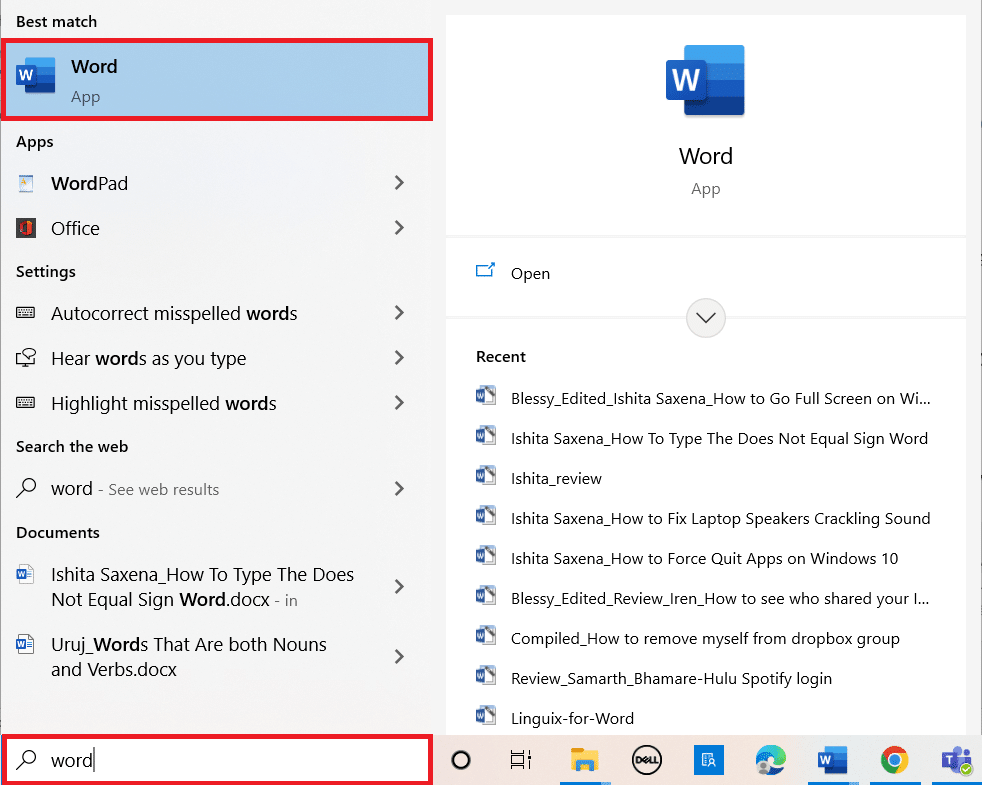
2. Abra o documento desejado.
3. Posicione o cursor no local onde você deseja que o símbolo de “não igual” apareça.
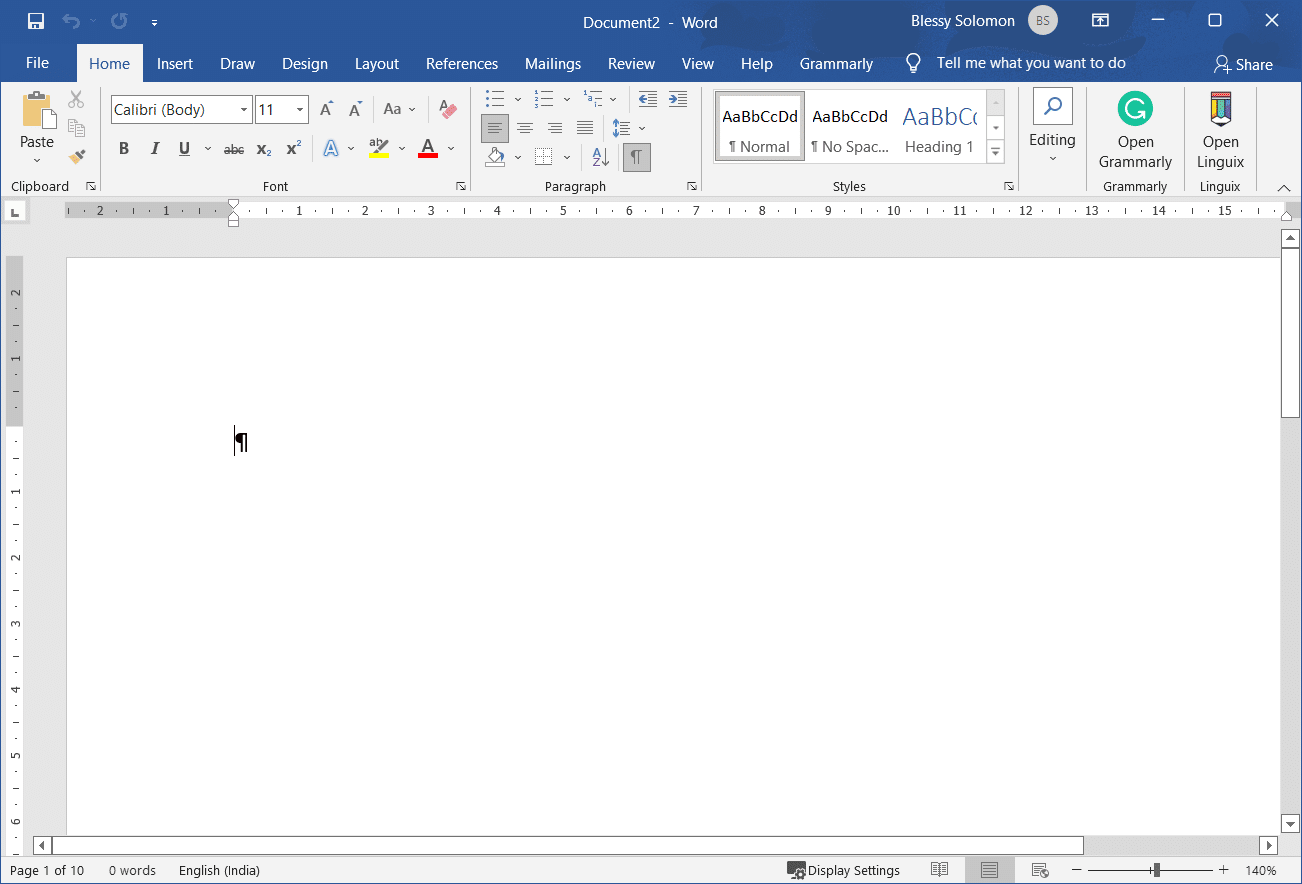
4. Mantenha pressionada a tecla Alt e digite o número 8800.
Nota: O número 8800 aparecerá no documento enquanto você o digita. Não se preocupe com isso.
5. Solte a tecla ALT.
6. O símbolo de “não igual” aparecerá.
Nota: Códigos Alt semelhantes podem ser utilizados no PowerPoint e no WordPad.
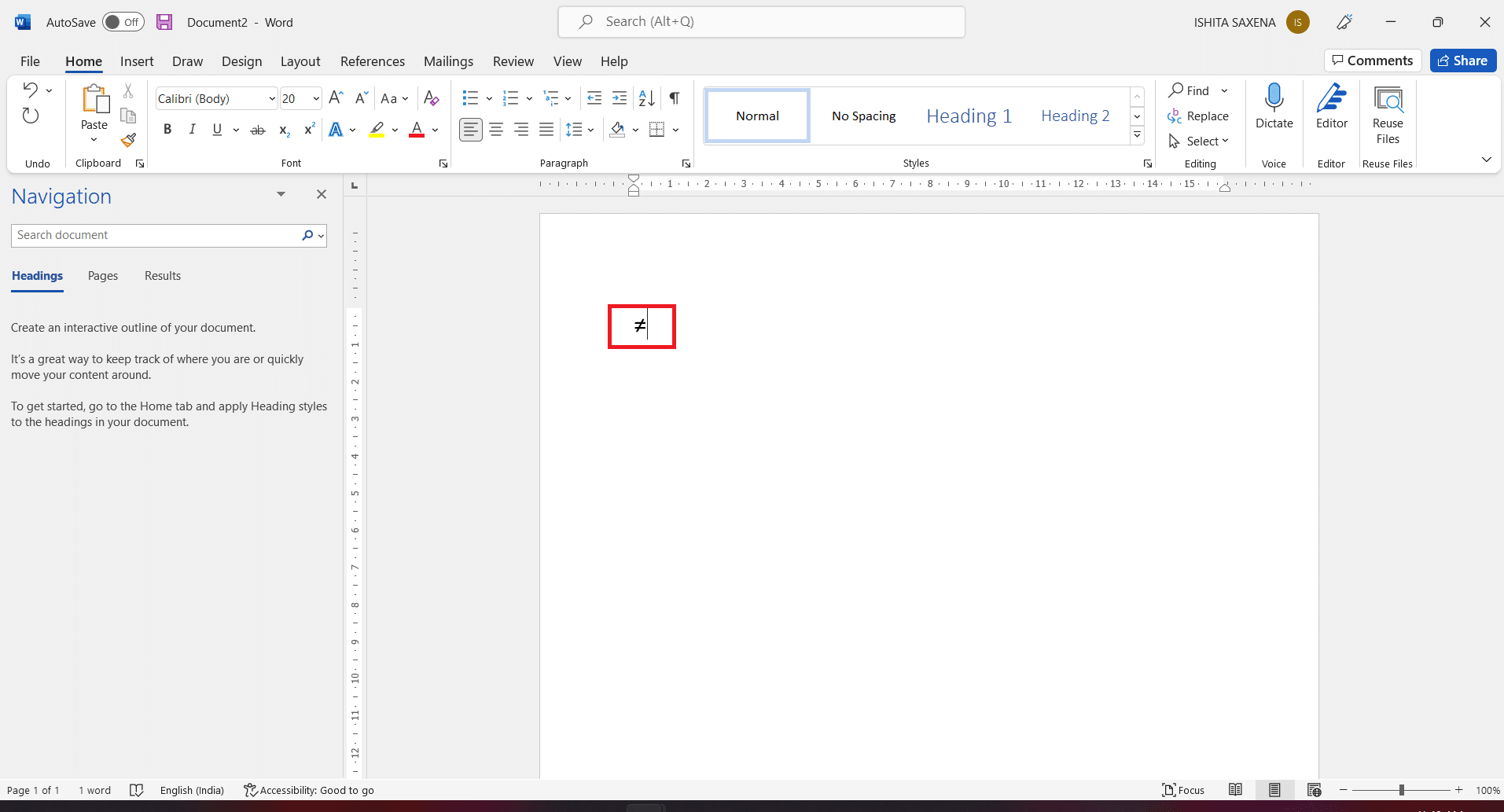
Este é o método para inserir o sinal de “não igual” no Word.
Método 2: Utilizando os Símbolos do MS Excel
O Excel não responde aos códigos ALT da mesma maneira que o Word e o PowerPoint, pois é um programa de planilhas focado em dados numéricos. Portanto, você deverá inserir o símbolo através da opção “Símbolos”. Este método funciona no Excel, Word e PowerPoint.
1. Pressione a tecla Windows, digite “Excel” e pressione a tecla Enter.
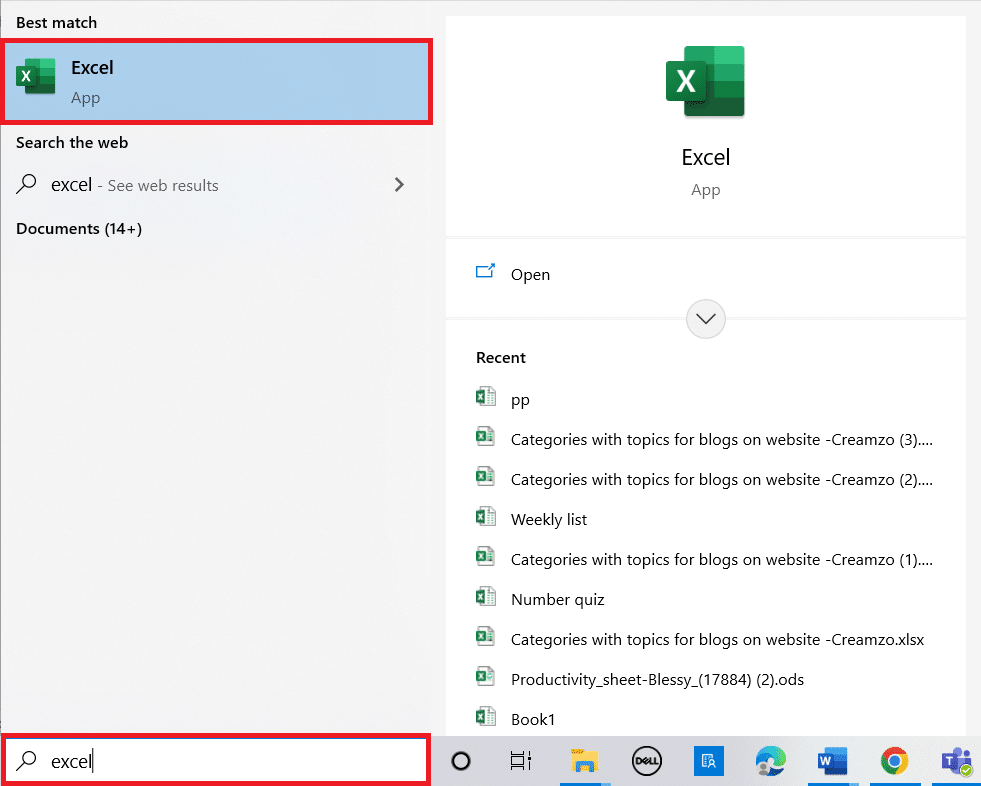
2. Abra uma planilha do Excel.
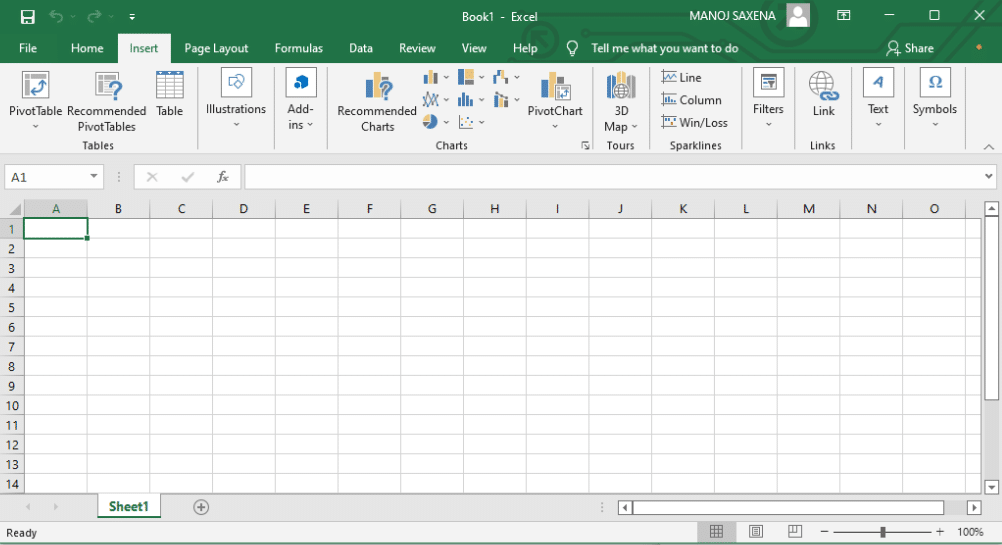
3. Selecione a aba “Inserir” na barra de ferramentas.
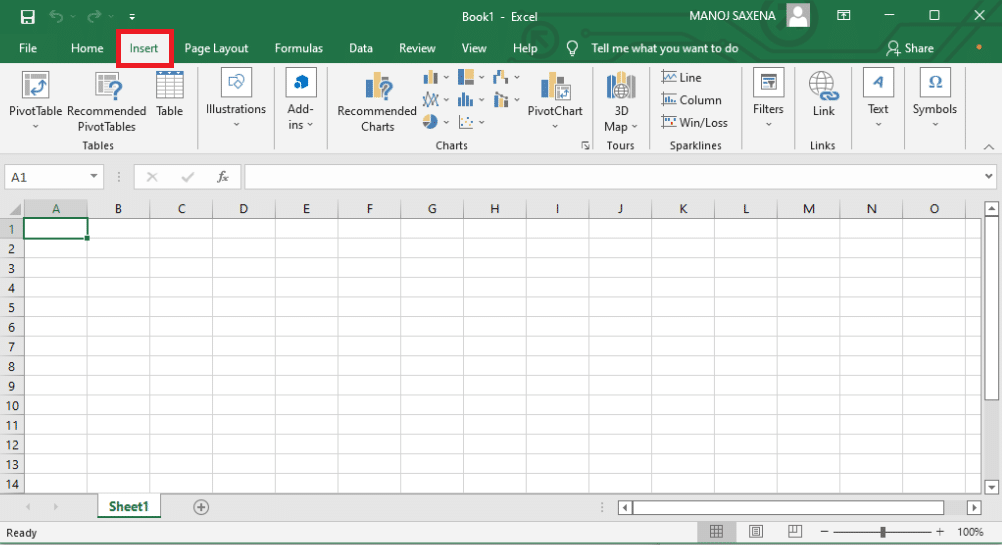
4. Clique em “Símbolos”.
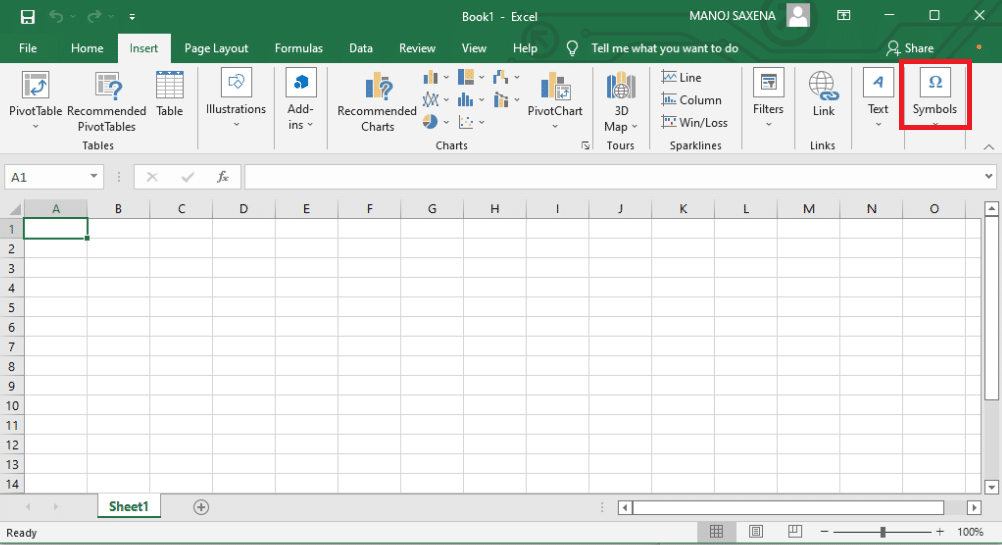
Nota: Você pode digitar “2260” no campo “Código do caractere” e selecionar a opção “Unicode (hex)” para localizar o símbolo de “não igual”.
5. Selecione “Operadores Matemáticos” no menu “Subconjunto”.
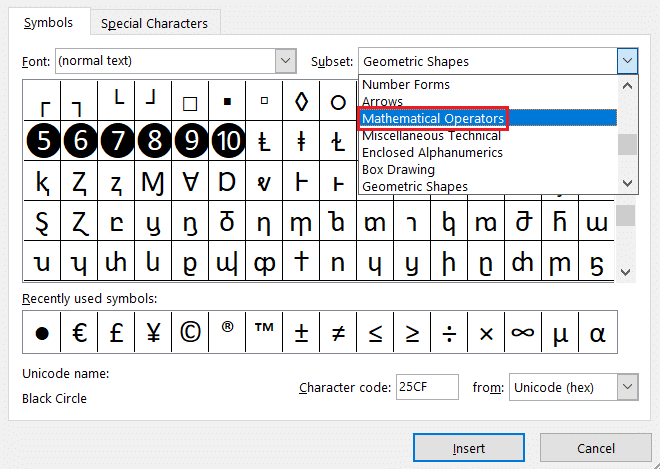
6. Navegue e encontre o caractere de “Não é igual a”.
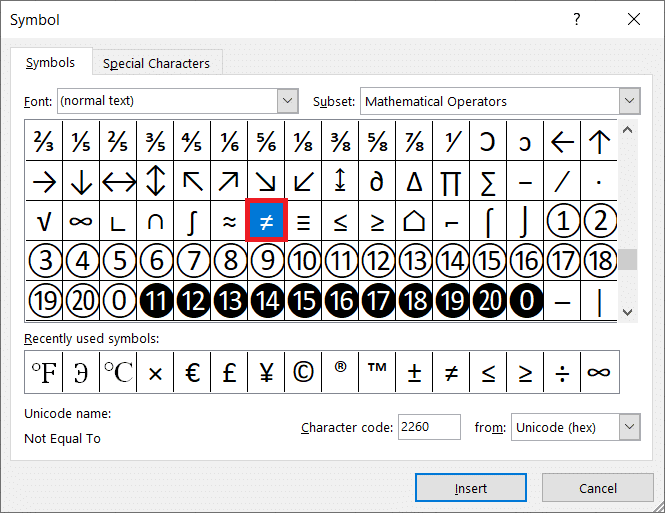
7. Para inserir o símbolo, clique sobre ele e depois clique em “Inserir”.
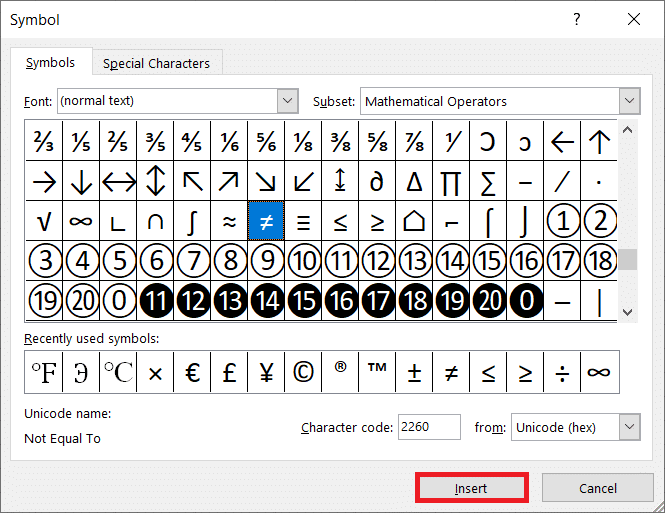
Nota: O símbolo de “Não é igual a” não funciona em cálculos dentro do Excel.
Método 3: Utilizando o Mapa de Caracteres
O código ALT usado nos aplicativos do Microsoft 365 não funciona em outros programas do Windows 10, incluindo o editor de texto padrão, Bloco de Notas. Ele simplesmente não oferece suporte adequado. O Mapa de Caracteres é um recurso nativo do Windows 10, uma coleção de caracteres especiais que podem ser copiados e colados em qualquer lugar. Siga os passos abaixo:
1. Digite “Mapa de Caracteres” na barra de pesquisa do Windows. Clique no Mapa de Caracteres para abri-lo.
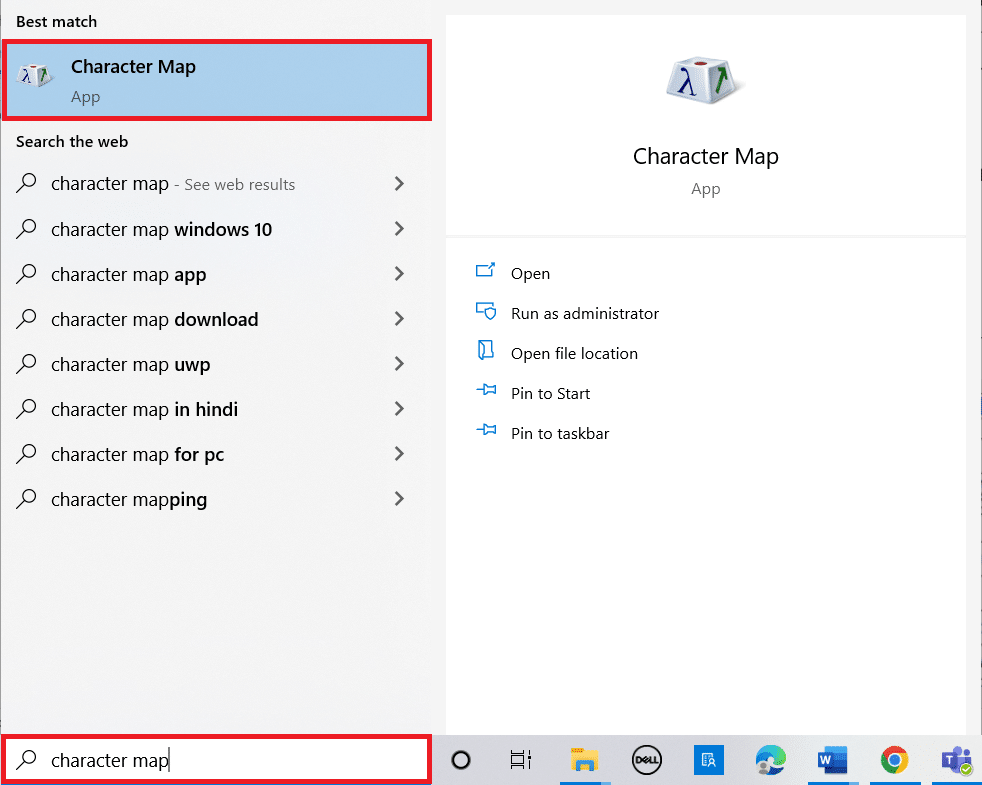
2. Marque a opção “Visualização avançada”.
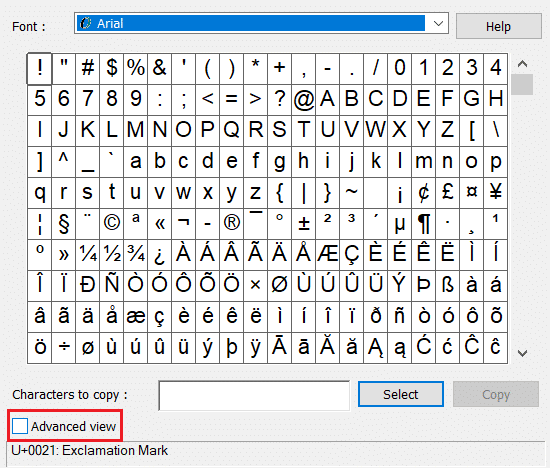
3. Digite “diferente” no campo de texto “Pesquisar por:” e clique em “Pesquisar”.
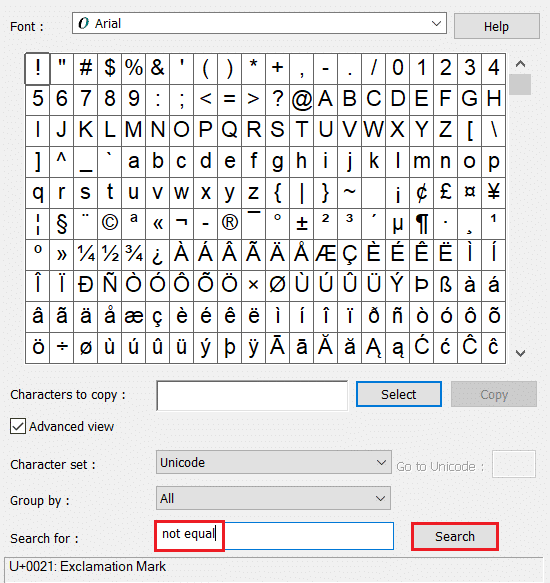
4. Clique no símbolo de “não igual” e depois em “Selecionar” para adicioná-lo à área de caracteres a serem copiados.
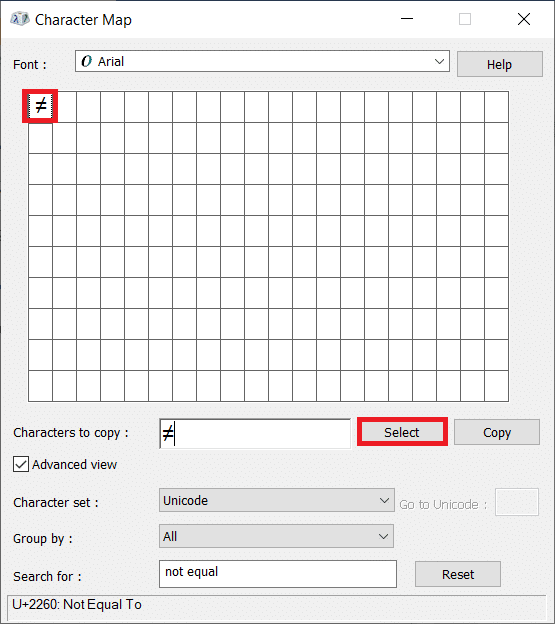
5. Clique em “Copiar”. Agora você pode colar o símbolo onde desejar.
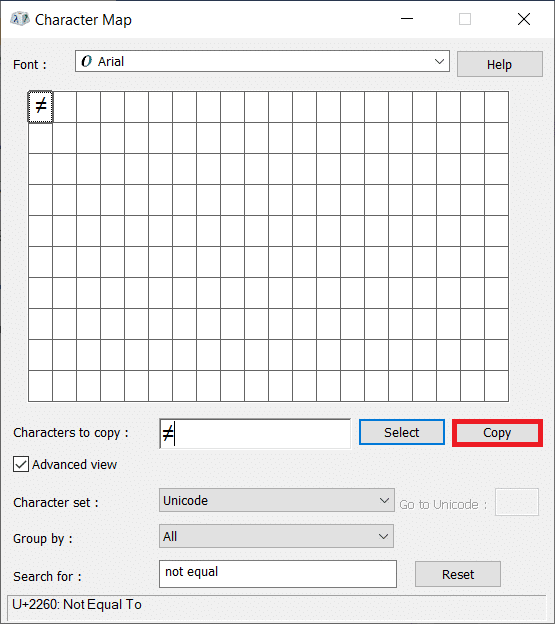
Método 4: Através da Web ou Pesquisa no Google
Caso todos os métodos anteriores falhem, copie o símbolo de “não igual” a partir de uma simples pesquisa no Google.
1. Pressione a tecla Windows, digite “chrome” e pressione a tecla Enter.
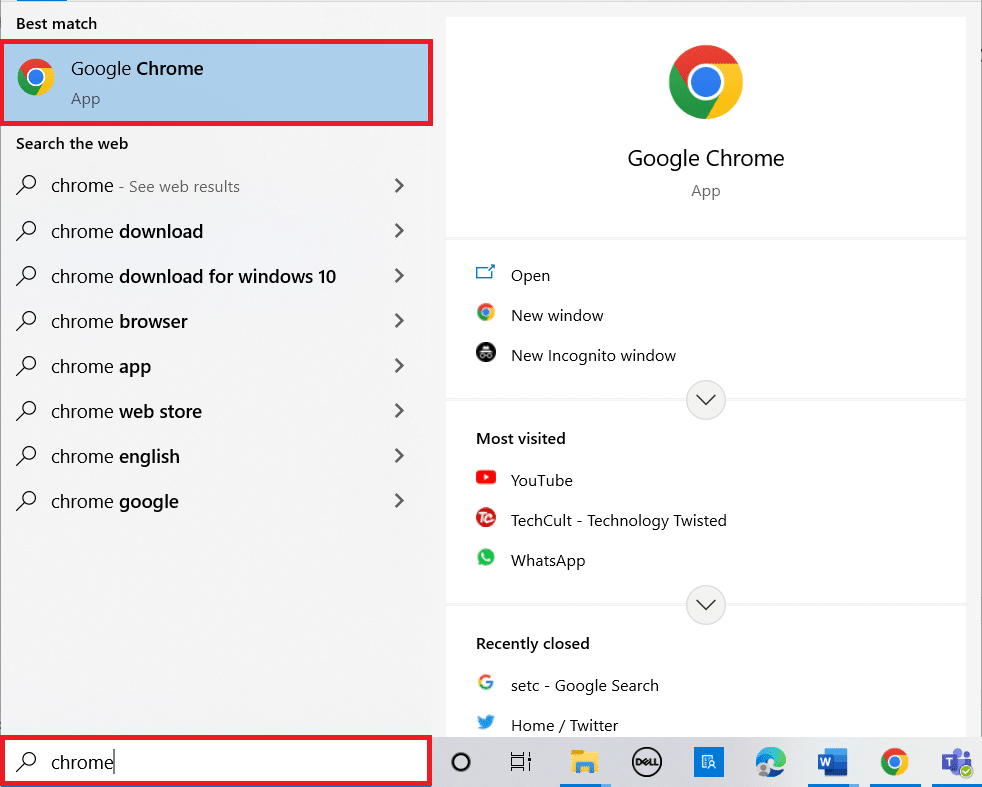
2. Digite o sinal de “não igual” na barra de pesquisa e pressione Enter.
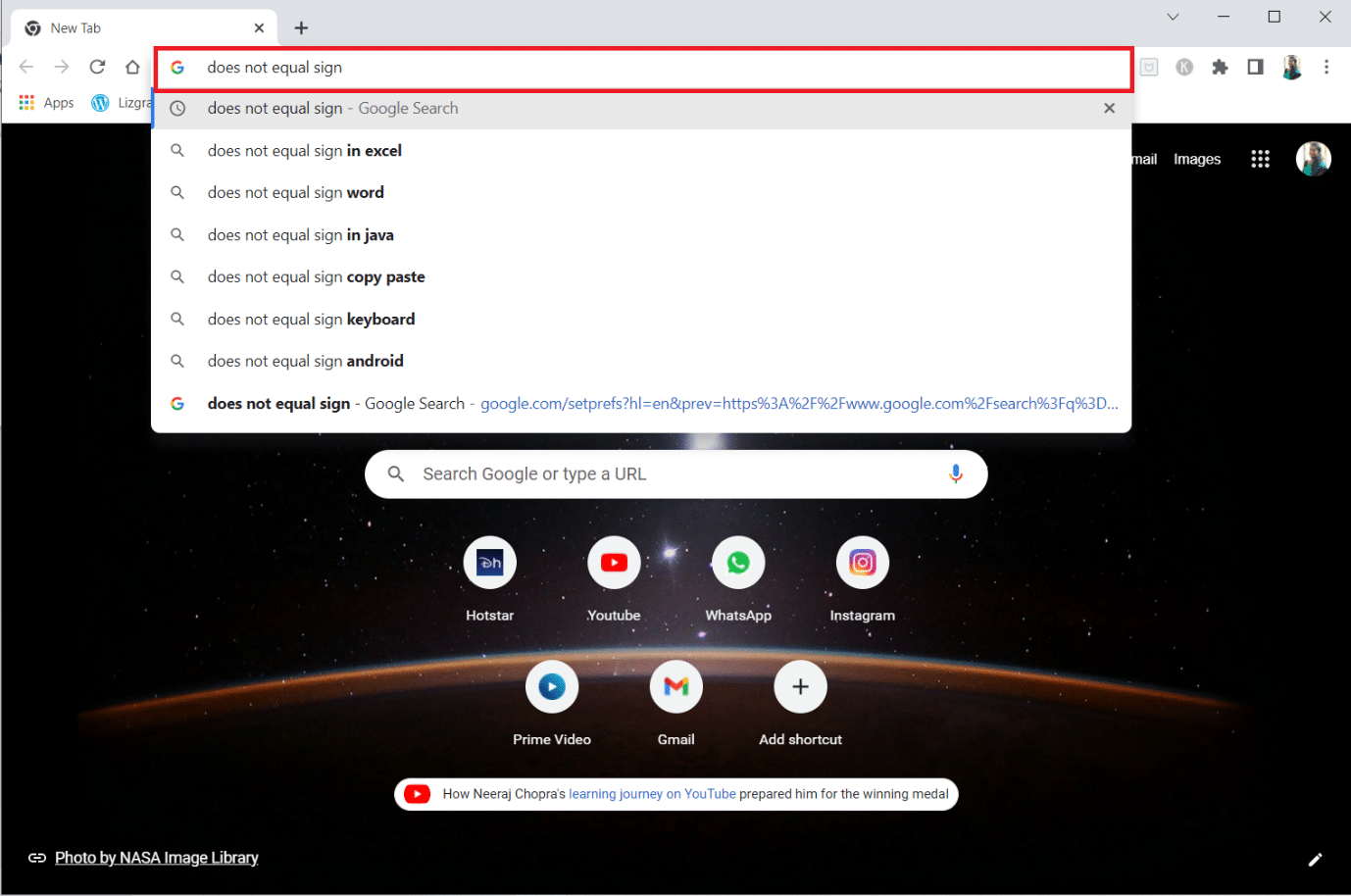
3. Selecione o símbolo nos resultados da pesquisa e pressione as teclas Ctrl + C simultaneamente para copiá-lo. Agora, você poderá colar o símbolo onde precisar.
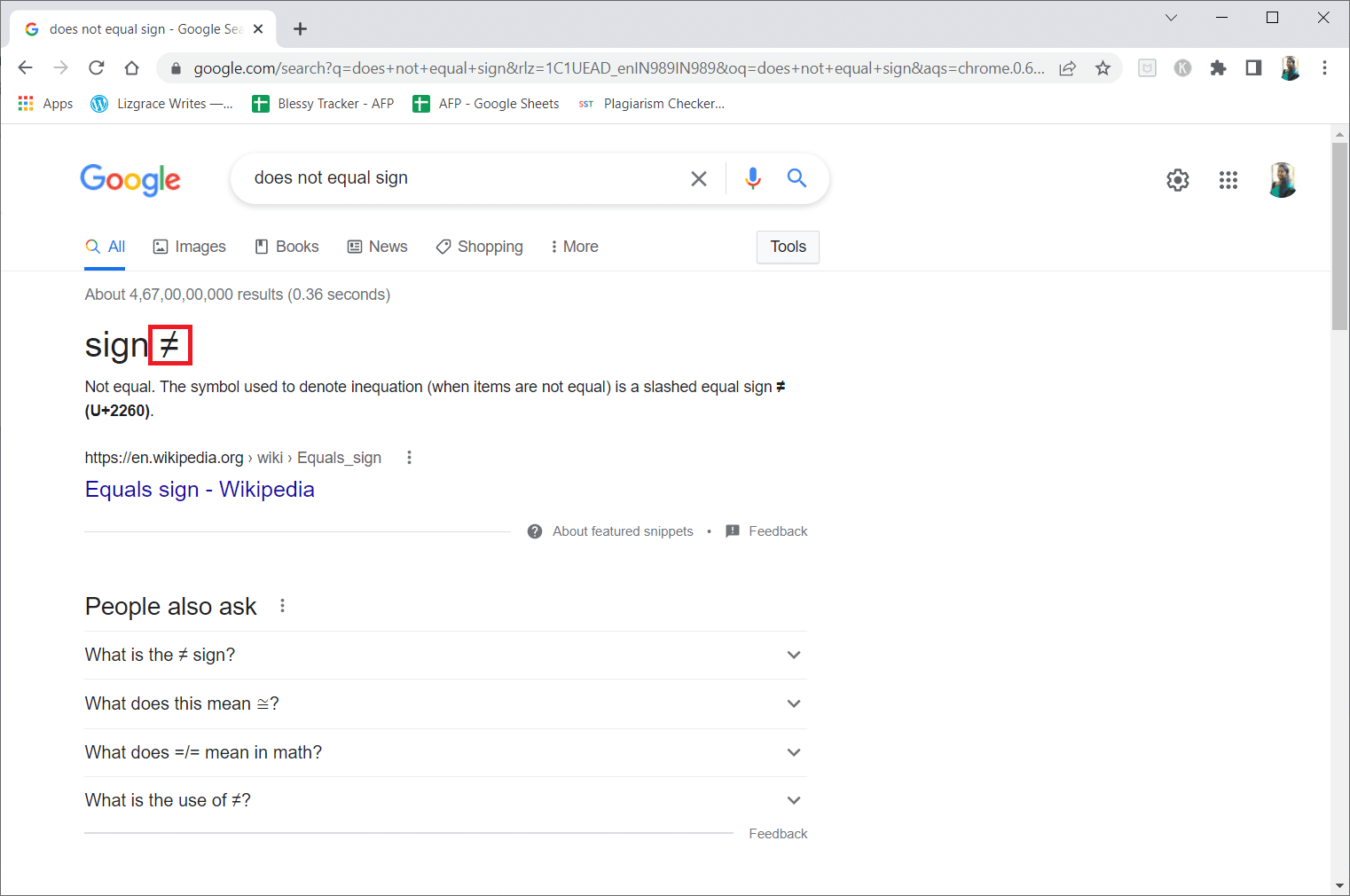
***
Esperamos que essas informações tenham sido úteis e que você tenha aprendido a inserir o símbolo de “não igual” no Windows 10. Informe-nos qual técnica foi a mais eficaz para você. Se tiver alguma dúvida ou comentário, utilize o formulário abaixo. Além disso, compartilhe conosco o que gostaria de aprender em seguida.